Восстановил свой старый HDD Seagate Barracuda 7200.11- 500 Gb
 Привет друзья! Решил поделиться небольшой, хотя и не маленькой радостью 🙂
Привет друзья! Решил поделиться небольшой, хотя и не маленькой радостью 🙂
Буквально сегодня оживил свой винчестер жесткий диск Seagate Barracuda 7200.11 на 500 гегобайт Гб.
А все дело в том, что когда я уехал в Дубну, мой компьютер перешел в руки родителей 🙂 Нет нет, не подумайте чего, что они там чего то напортачили, в результате чего винт пришел в негодность, а дело в другом, о чем сейчас и расскажу.
В общем в один прекрасный день, отвечаю на звонок сестры и слышу в полне знакомую фразу: «Дима, что то с компьютером. По началу были синие экраны, а потом через какое то время на экране появилось сообщение, что то вроде Hard disk failed, а точнее его не видно системой» (возможно кто то видел данную ошибку, когда жесткий диск отсутствует либо не подключен). Я не долго думаю звоню другу и прошу его посодействовать в проверке данного случая. Но все попытки его устранить ошибку не увенчались успехом, причем он сказал, что его даже BIOS не видит, хотя он работает и кажется должно быть все Гуд.
Его не видел ни Linux и никакая другая система. Казалось бы все трындец пробил его час и помойка ждет его. Но я хотел удостовериться в этом сам и проверить. И в один из моих приездов я его забрал с собой в надежде, что попытаюсь отремонтировать его там….но он провалялся пролежал в шкафу 2 года.
Но буквально недавно я прочитал, что такая проблема коснулась не только меня, а она буквально захлеснула очень многих владельцев Баракуды и это не что иное как ошибка под кодовым названием «Муха ЦЦ», отчего сервисные центры, а чаще помойки наполнялись ими. Почему спросите Вы, а дело в том, что при подключении к жесткому диску через COM-порт в консоль начинают валиться вот такие сообщения: LED:000000CC FAddr:0024A051.
Я думаю не требует объяснения теперь почему Муха то ЦЦ, а не какая нибудь навозная, хотя вреда не меньше :-).
И воспользовавшись другом интернетом, наткнулся на очень много статей с объяснением и решением вопроса о ней.
Но для начала восстановления Вам придется приобрести или изготовить самостоятельно контроллером RS232-to-TTL или USB-to-TTL, последним я приобрел и воспользовался. Цена оказалось достаточно дешевой, всего каких то 60р.
Приступаем порядок действий следующий:
- Подключаем контроллер USB-to-TTL к COM порту и к винчестеру.
Уберав перед этим джампер, переводящий винт в режим работы SATA I.


«Землю» подключать не обязательно. - Запускаем консольку я воспользовался зачечательной и мной любимой Putty 🙂
- Выбираем тип подключения Serial, вводим порт и остальные настройки:
Speed 38400 Data Bits 8 Stop Bits 1 Parity None Flow Control None Открываем окно терминала, подаем питание на винт, нажимаем Ctrl + Z и видим следующее:
- Отсоединяем питание от жесткого диска.
- Откручиваем винт на плате с контактными дорожками.
- Подкладываем под плату изолятор (мне прекрасно подошла пластиковая карточка)

- Повторяем пункты со 2 по 3.
- Жмакаем Ctrl + Z
- Терминал приглашает нас:
F3 T>
- Набираем /2 жмем Enter (переход на уровень 2)
F3 T>/2
- Набираем Z жмем Enter (команда на остановку двигателя)
- Жесткий диск пишет что остановил двигатель.
Spin Down Complete Elapsed Time 0.142 msecs F3 2>
- Ничего не отключаем! Убираем изолятор и закручиваем винт (делается это, дабы избежать плохого контакта)
- Набираем U жмем Enter (команда на запуск двигателя)
- Консоль говорит, что он запустился:
Spin Up Complete Elapsed Time 6.642 secs F3 2>
- Набираем /1 жмем Enter (переход на уровень 1)
- Набираем N1 жмем Enter (очистка SMART и снятие блокировки ЦЦ)
- Набираем /T жмем Enter (переход на корневой уровень)
- Выключаем питание жесткого диска (все остальное включено) на 15 сек до полного останова двигателя.
- Включаем питание винта
- Жмем Ctrl+Z
- Набираем i4,1,22 жмем Enter (эта команда в корневом уровне)
- Далее команда зависит от места производства
а) сделано в Китае: набираем m0,2,2,,,,,22 жмем Enter
а) сделано в Тайланде: набираем m0,2,2,0,0,0,0,22 жмем Enter - Винт через некоторое время (менее минуты через секунд 20) напишет длинное сообщение:
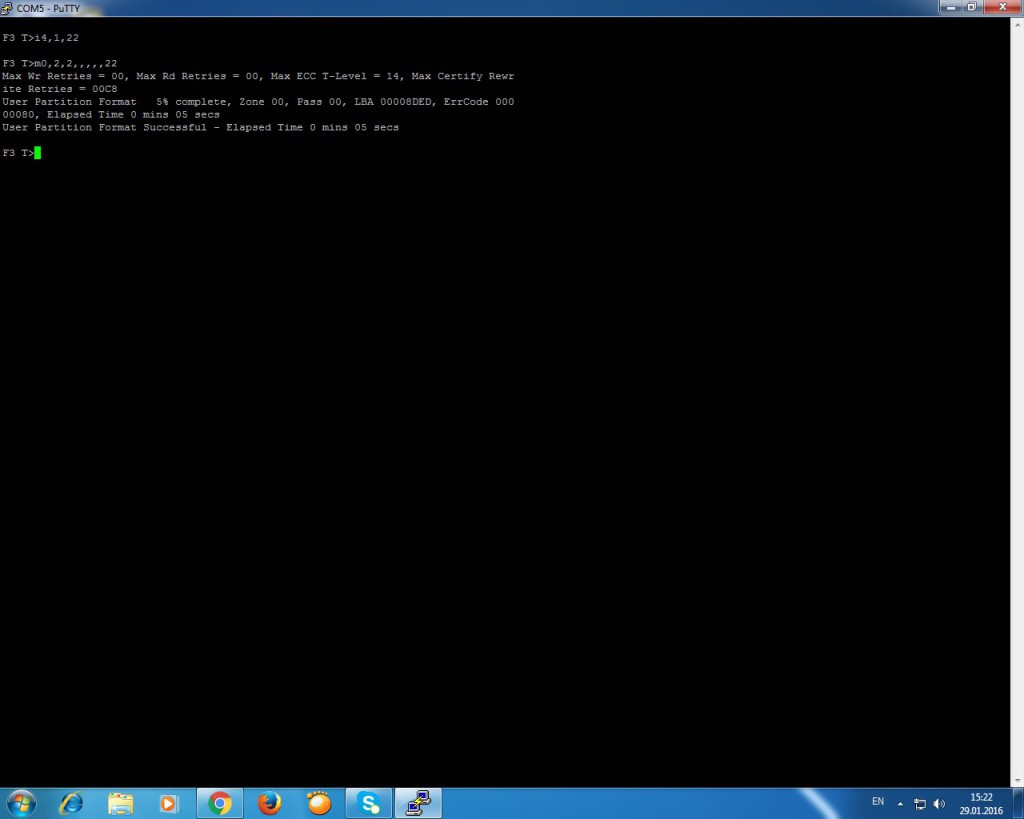
- Повторяем пункты с 10 по 12.
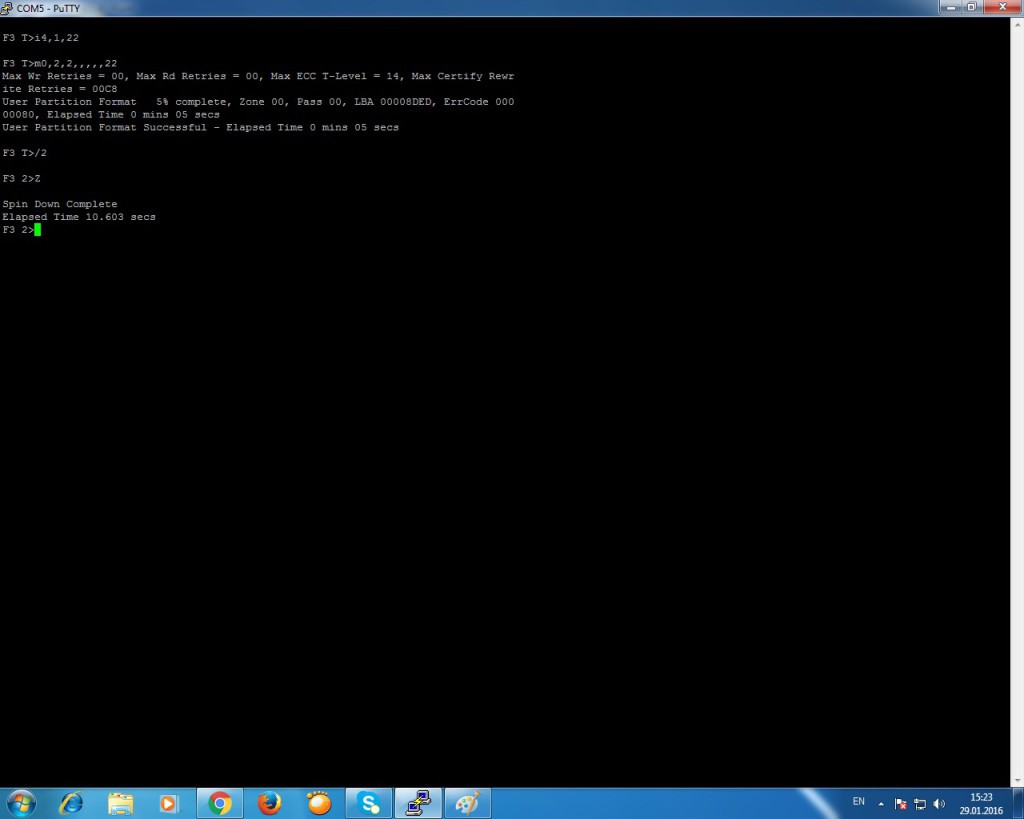
- Выключаем компьютер, подсоединяем винчестер в штатном режиме и радуемся
скачем пляшем и вопим.
Вуаля, диск снова работает.
Важно!
Сохраните все свои данные на другом жестком диске и обновите прошивку, скачав ее с оффсайта!
Удачи всем и восстанавливайте свои винты!
@ Изображения взяты с сайта http://www.texnotron.com
PS. А вот и мои детали, которые я использовал.
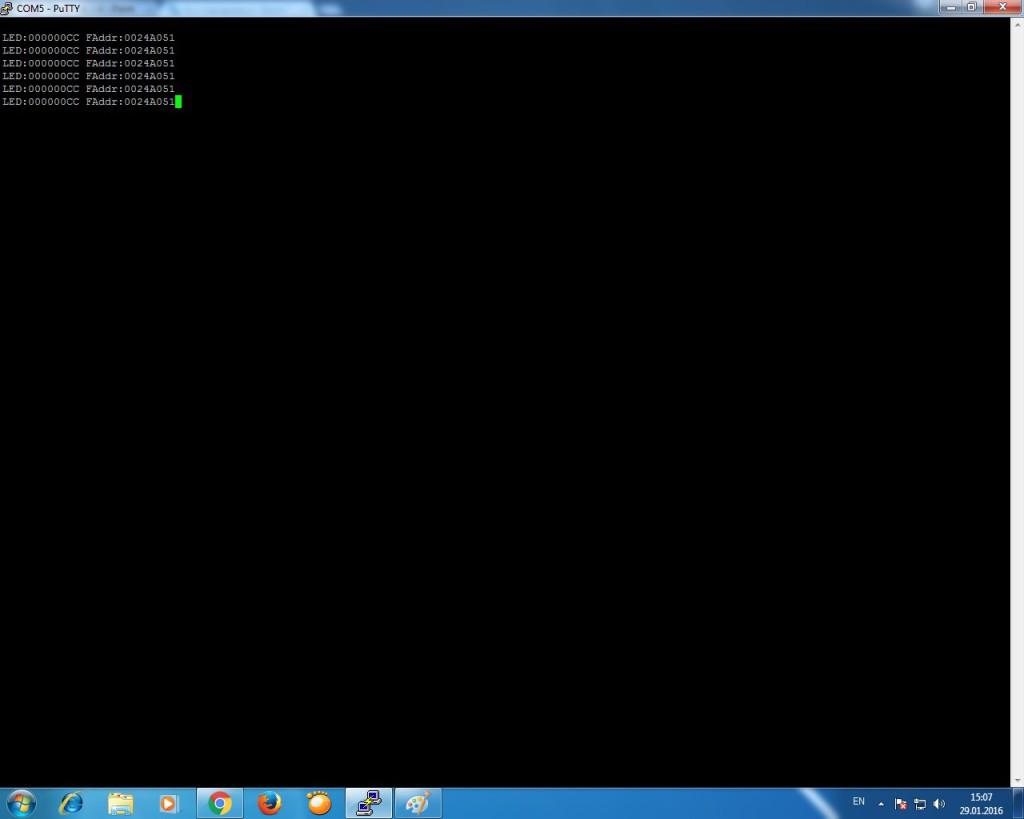
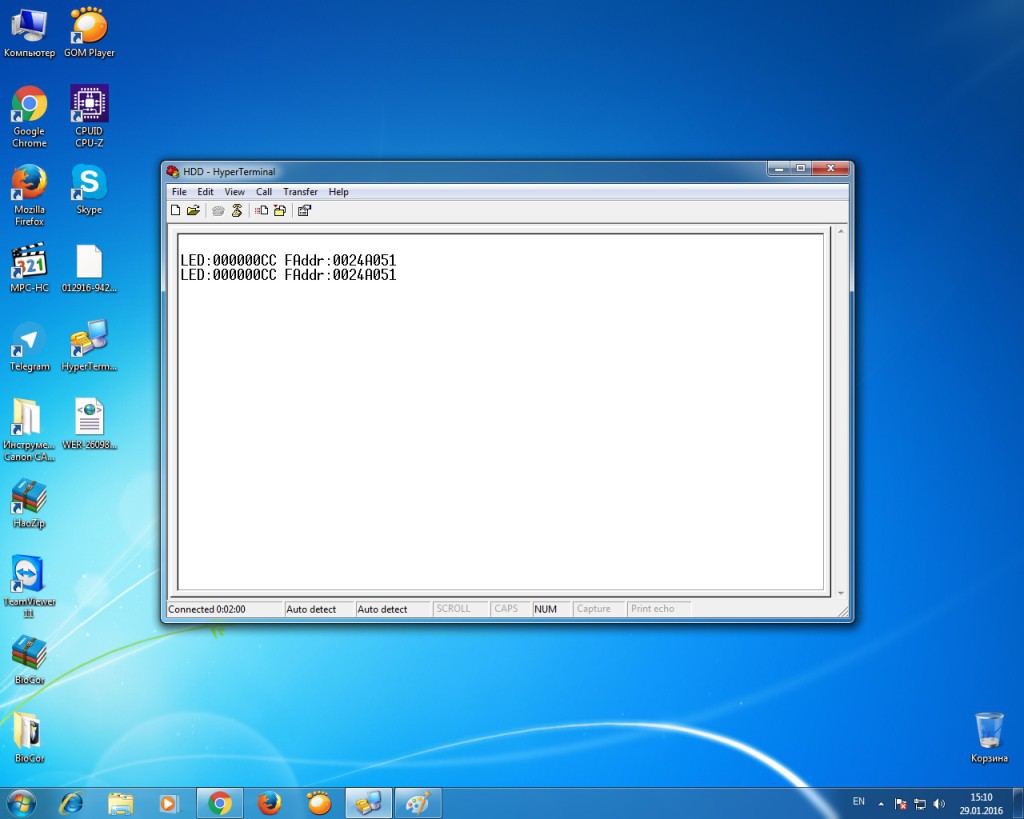




Один комментарий
Уведомление: